
Efter att ha köpt en ny iPhone, iPod eller iPad eller helt enkelt utför en fullständig återställning, till exempel, för att lösa problem med enhetens funktion, måste användaren utföra det så kallade aktiveringsproceduren som låter dig konfigurera enheten för vidare användning. Idag kommer vi att titta på hur aktiveringen av enheten kan utföras via iTunes-programmet.
Aktivering via iTunes, d.v.s. med en dator med det här programmet installerat på det, utförs av användaren om enheten inte är möjlig att ansluta till Wi-Fi-nätverket eller använda en cellulär för att komma åt Internet. Nedan kommer vi att överväga proceduren för att aktivera Apple-enheten med den populära iTunes MediaCombine.
Hur aktiverar du en iPhone via Aytyuns?
1. Sätt i SIM-kortet i din smartphone och sätt sedan på det. Om du använder iPod eller iPad kör omedelbart enheten. Om du har en iPhone, sedan utan ett SIM-kort, aktiverar gadgeten, så att du definitivt kommer att överväga ögonblicket.
2. Spendera fingret för att fortsätta. Du måste ställa in språk och land.
3. Du kommer att uppmanas att ansluta till ett Wi-Fi-nätverk eller använda ett mobilnät för att aktivera enheten. I det här fallet är vi inte heller lämpliga, så vi kör omedelbart på iTunes-datorn och anslut enheten till datorn med en USB-kabel (det är mycket viktigt att kabeln är original).
4. När iTunes definierar enheten, i det övre vänstra området i fönstret, klicka på dess miniatyrikon för att gå till kontrollmenyn.
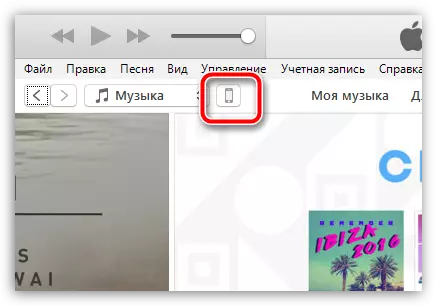
fem. Efter skärmen kan två scenarier alternativ utvecklas. Om enheten är knuten till sitt Apple ID-konto, måste du ange en e-postadress och lösenord från identifieraren som är ansluten till smarttelefonen. Om du ställer in en ny iPhone, kan det här meddelandet inte vara, och därför gå omedelbart till nästa steg.
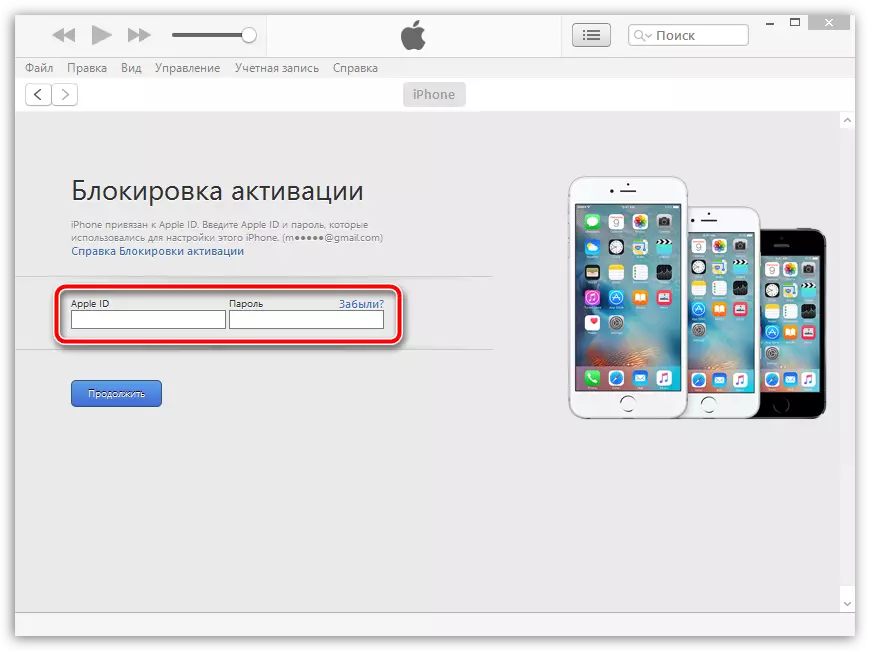
6. iTunes kommer att fråga vad du behöver göra med iPhone`.: Konfigurera som ny eller återställ från en säkerhetskopia. Om du har på din dator eller i iCloud redan finns det en lämplig säkerhetskopia, välj den och klicka på knappen "Fortsätt" Så att iTunes bytte till aktiveringen av enheten och återställ information.
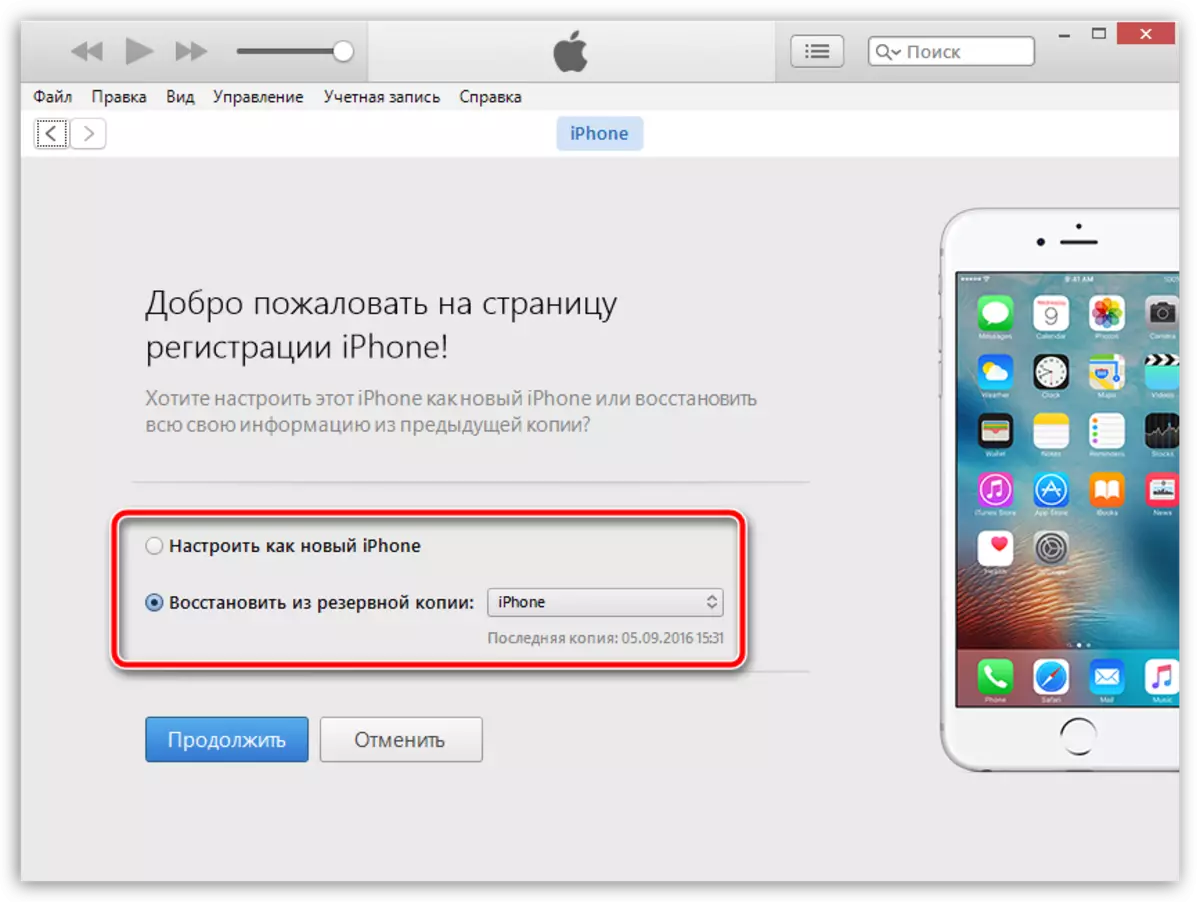
7. ITunes-skärmen kommer att återspegla framstegen i aktiverings- och återställningsprocessen från säkerhetskopian. Vänta på slutet av denna procedur och i inget fall koppla ur enheten från datorn.
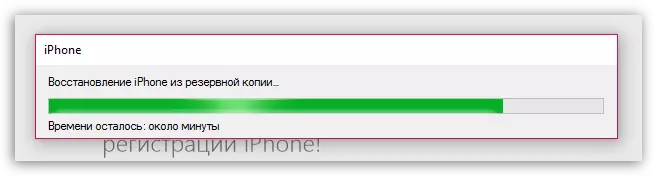
åtta. Så snart aktiveringen och återhämtningen från säkerhetskopieringen kommer att slutföras, kommer iPhone att gå till omstart, och efter att ha startat kommer enheten att vara redo för den slutliga tinkturen, som innehåller den geolokeringsinställningar, Slå på Touch-ID, konfigurera den digitala lösenord och så vidare.
I allmänhet kan iPhone-aktiveringen via iTunes anses vara färdiga och kopplar därför lugnt ur datorn från datorn och fortsätter att använda.
